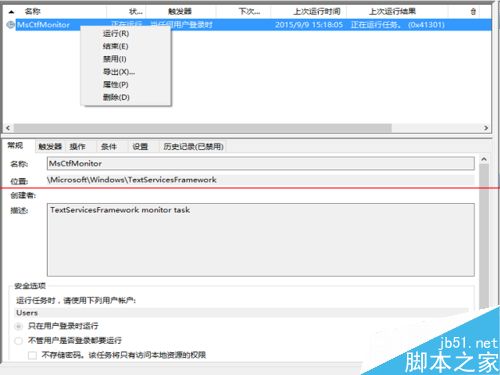win10的自帶五筆輸入法雖然好,但很多字打不出來,裝了第三方的輸入法,偶爾會出現輸入不了中文的現象,不知道是兼容性問題還是win10目前的bug?
1、win10的使用過程中,有時候突然會出現輸入不了中文的情況,打出來始終是英文字母。
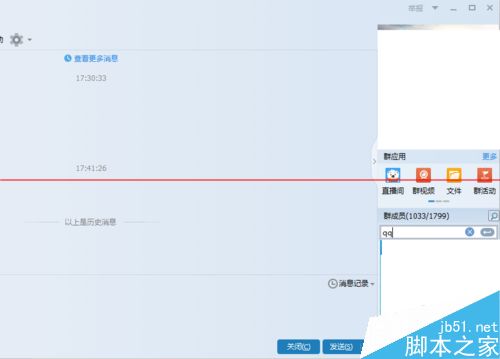
2、仔細觀察下,如下圖,在右下角的輸入法中出現了一個叉的符號,鼠標移上去的提示為禁用ime。
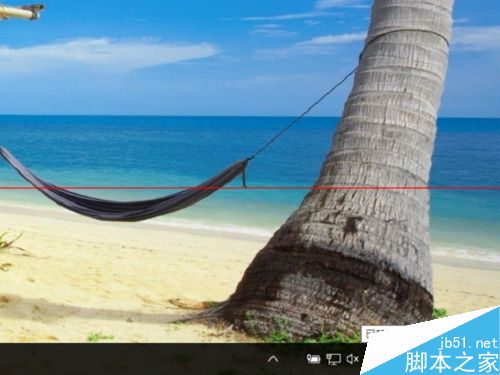
3、如果要臨時解決,可用win鍵+空格鍵切換輸入法,將輸入法先切為英文,再切回中文就正常了。
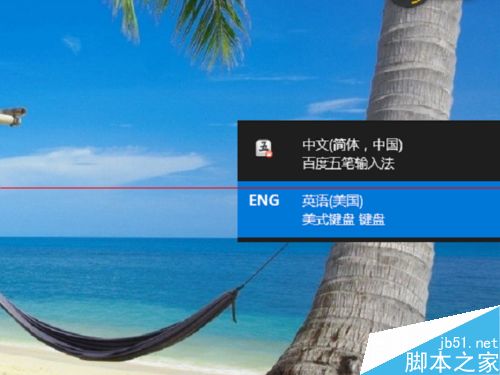
4、如果上述方案無效,可以打開一個win10自帶的寫字板,將鼠標移到新文檔中空白處點擊,正常情況下win10會檢查到這個情況並切回輸入法。
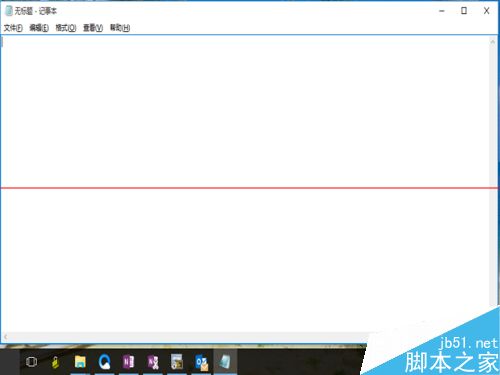
5、還是不行?那進入控制面板,將右上角的查看方式選擇大圖標模式,然後依次選擇<管理工具>--<任務計劃程序>
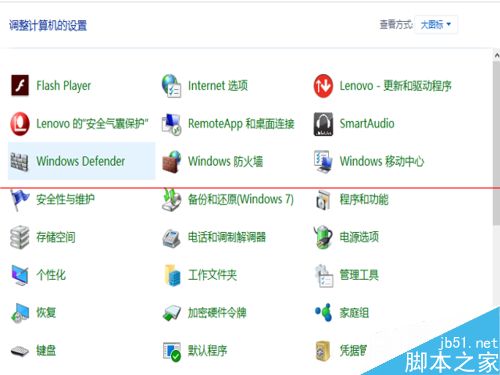
6、依次選擇microsoft----windows---TextServicesFramework,然後在上方任務中右鍵選中msctfmonitor任務,先選擇結束,然後再先擇運行就OK了。